
Publicerad
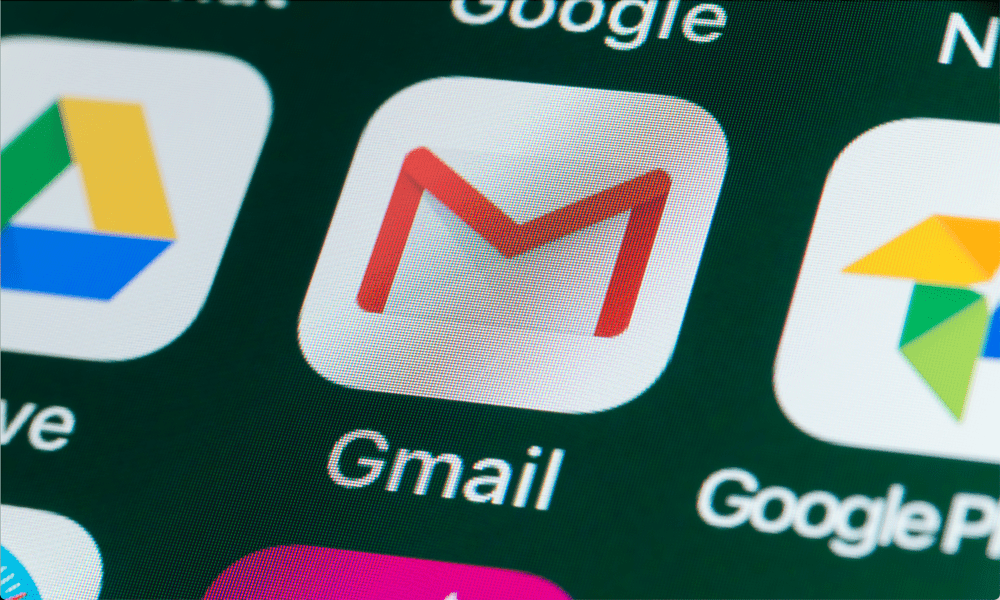
Om du saknar några e-postmeddelanden kan du behöva kontrollera dina blockerade e-postmeddelanden i Gmail. Här är hur.
Gmail är ganska bra på att hantera spam enligt min erfarenhet, men det betyder inte att det udda meddelandet inte kommer fram. Jag har till och med blockerat vissa e-postmeddelanden från mitt konto. Ändå är det värt att kontrollera dina blockerade e-postmeddelanden i Gmail med jämna mellanrum för att se att du inte har missat något viktigt.
Dessa e-postmeddelanden är inte borta för gott, som tur är. Det finns ett enkelt sätt att kontrollera blockerade e-postmeddelanden i Gmail, beroende på hur du har blockerat dem. Du kan kolla in hur genom att följa stegen nedan.
Kan du se blockerade e-postmeddelanden i Gmail?
Beroende på hur du blockerade användaren kan du enkelt kontrollera blockerade e-postmeddelanden i Gmail. Det beror på att blockerade e-postmeddelanden vanligtvis skickas direkt till din skräppostmapp. Du kan se dem genom att öppna skräppostmappen, öppna ett e-postmeddelande och kontrollera etiketten överst. Etiketten talar om att e-postadressen är blockerad.
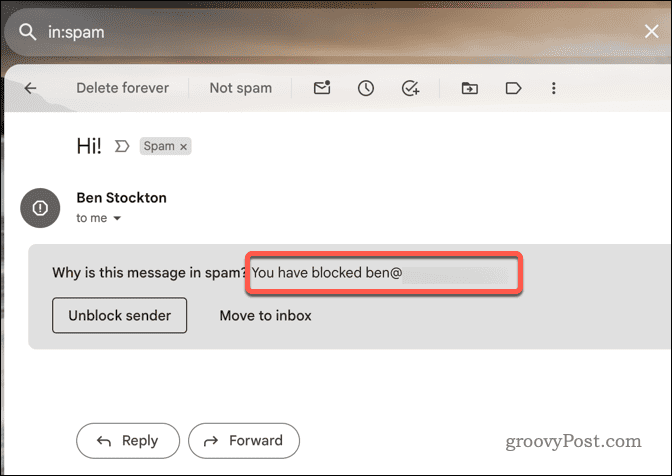
Gmail tar dock bort e-postmeddelanden från skräppostmappen efter 30 dagar. Om du får ett e-postmeddelande från en blockerad kontakt inom de senaste 30 dagarna, Maj kunna se det. Det finns dock ett undantag. Om du har skapat ett anpassat filter som automatiskt tar bort e-postmeddelanden från en blockerad avsändare, då kan du inte se dem alls.
Det finns inget sätt att hämta e-postmeddelanden som har raderats automatiskt av ett blockerat filter. Allt du kan göra är att undvika att filtrera e-postmeddelanden på detta sätt och skicka dem till din skräppostmapp istället, där du har 30-dagarsperioden för att hämta dem.
Tänk också på att raderade e-postmeddelanden som hamnar i skräppost tas bort när du manuellt tömmer skräppostmappen. Om du bestämmer dig för att tömma skräppostmappen på detta sätt kommer du inte att kunna hämta dem efteråt. Om du vill behålla några av de blockerade e-postmeddelandena bör du flytta dem till en annan mapp innan du tömmer skräppostmappen.
Så här visar du blockerade e-postmeddelanden i Gmails skräppostmapp på PC eller Mac
Som vi har nämnt ovan behandlas blockerade e-postmeddelanden i Gmail vanligtvis som skräppostmeddelanden och flyttas till skräppostmappen.
Om du inte använder ett anpassat filter kan du kontrollera dina blockerade Gmail-e-postmeddelanden genom att titta i skräppostmappen innan 30-dagarsperioden är slut genom att använda stegen nedan.
- Logga in på din Gmail-konto på din PC eller Mac från din webbläsare.
- Välj Spam mapp till vänster. Om du inte kan se den, klicka Mer för att utöka listan med mappar.
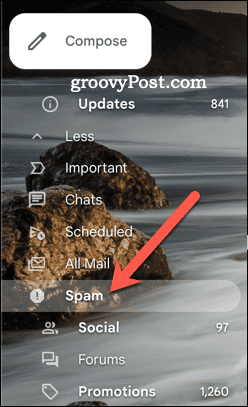
- Du kommer att se en lista över e-postmeddelanden som Gmail har markerat som skräppost. Välj ett e-postmeddelande som du tror har skickats av ett blockerat e-postmeddelande – de kommer att ha den blockerade etiketten överst.
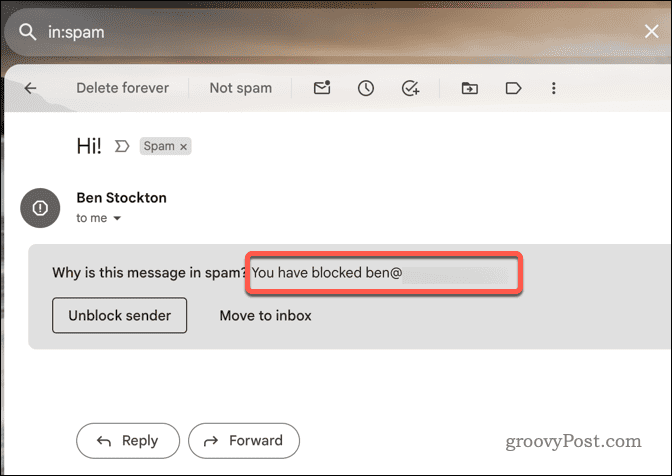
- Om du vill avblockera en e-postadress, öppna någon av de blockerade e-postmeddelandena i skräppostmappen och klicka på Avblockera avsändaren knapp.
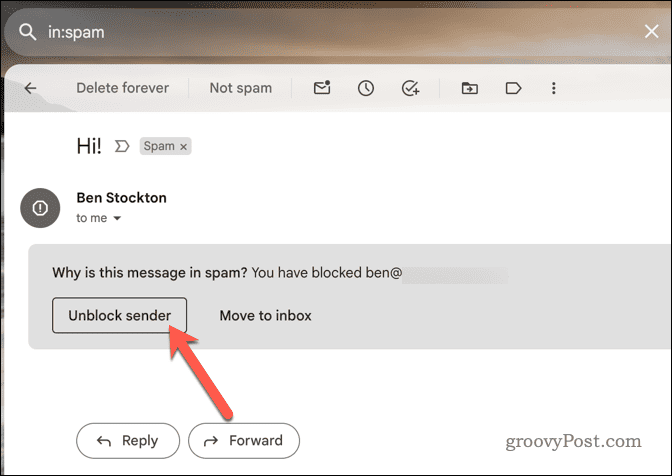
Hur man visar blockerade e-postmeddelanden i Gmails skräppostmapp på mobila enheter
Du kan också se blockerade e-postmeddelanden i din skräppostmapp i Gmail med Gmail-mobilappen på Android-, iPhone- och iPad-enheter.
Samma regler gäller dock. Du kan bara hämta blockerade e-postmeddelanden som tas bort till skräppost som inte har raderats inom en 30-dagarsperiod, raderats manuellt eller raderats automatiskt av ett filter. För att se blockerade e-postmeddelanden i Gmails skräppostmapp på mobila enheter, använd följande steg.
- Öppna Gmail-appen på din mobila enhet.
- Tryck på menyikonen (tre horisontella linjer) uppe till vänster, bredvid sökfältet.
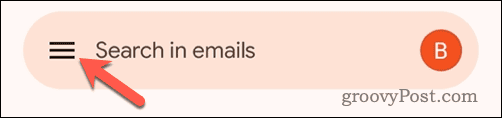
- Rulla ner i listan med mappar och tryck på Spam för att öppna skräppostmappen.
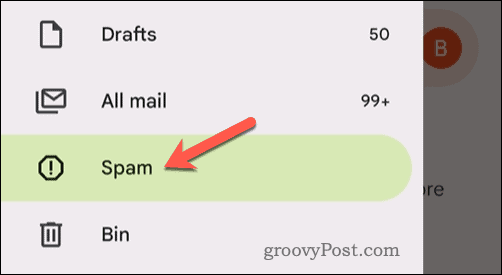
- Du kommer att se en lista över e-postmeddelanden som Gmail har blockerat och markerat som skräppost. Välj något som du tror kan blockeras av dina befintliga filter.
- För att avblockera en e-postadress, tryck på ett mottaget e-postmeddelande från en blockerad adress och tryck sedan på Avblockera avsändaren knappen överst i meddelandet.
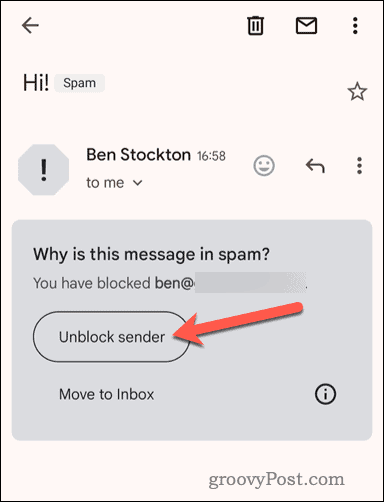
Så här visar du din blockerade e-postlista i Gmail
Om du vill se en lista över alla e-postadresser som du tidigare har blockerat i Gmail kan du göra det genom att gå till listan med blockerade avsändare. Den här listan visar dig de e-postadresser som du har blockerat med blockeringsknappen eller med ett anpassat filter. Du kan använda följande steg för att se din blockerade Gmail-lista.
- För att göra detta, öppna din webbläsare och logga in på Gmails webbplats.
- Klicka på inställningsikonen uppe till höger.
- Välj Se alla inställningar alternativ.
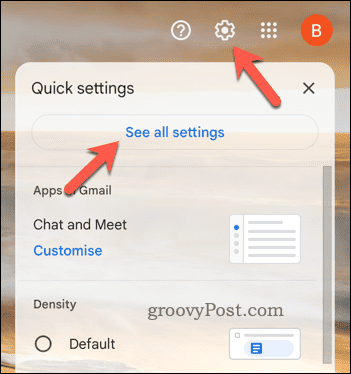
- I den inställningar menyn, välj Filter och blockerade adresser flik.
- En lista med filtrerade eller blockerade e-postadresser visas i nästa meny. Bläddra till botten märkt med meddelandet att följande e-postadresser är blockerade. Gmail blockerar dessa e-postmeddelanden och placerar dem i skräppostmappen.
- För att avblockera något av e-postmeddelandena, tryck på avblockera alternativet bredvid adresserna.
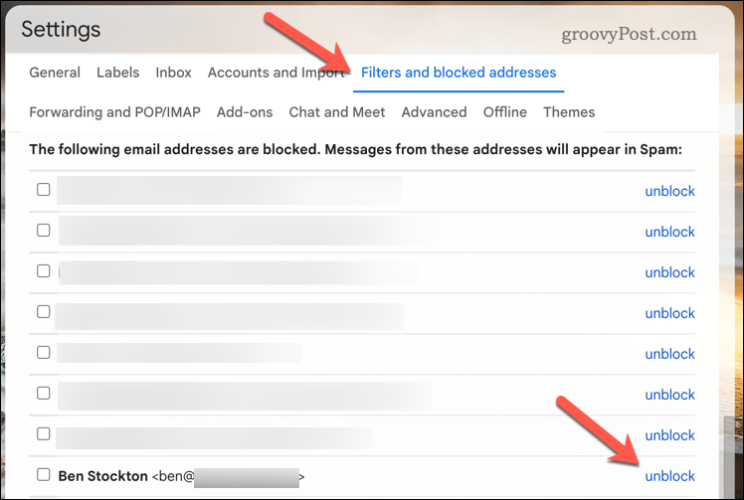
- Om du har använt ett anpassat filter för att blockera och filtrera e-postadresser, rulla tillbaka till toppen av menyn för att identifiera det matchande filtret.
- Tryck radera bredvid filtret för att ta bort det.
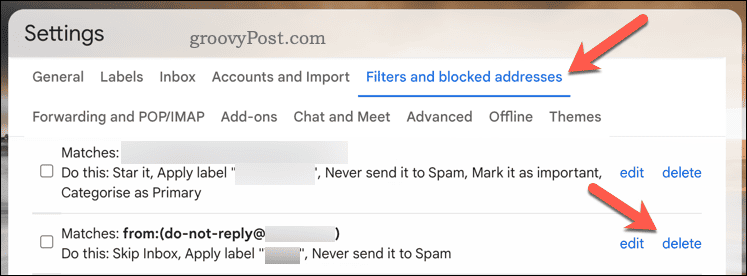
Blockera oönskade e-postmeddelanden i Gmail
Om du har blockerat någon i Gmail, kommer du förmodligen att vilja undvika deras meddelanden. Men om du bestämmer dig för att kontrollera dina blockerade e-postmeddelanden i Gmail, kan du snabbt göra det genom att visa skräppostmappen när som helst – så länge e-postmeddelandena fortfarande finns kvar, det vill säga.
Om du är ny på Gmail kanske du vill köpa några Gmail tips och tricks för att hjälpa dig att bli en avancerad användare. Du kanske till exempel vill börja märka dina Gmail-e-postmeddelanden för att hjälpa dig att sortera igenom dem mer effektivt.
var den här artikeln hjälpsam?
Fantastiskt, dela det:
Dela med sigTweetRedditLinkedInE-postTack!
Tack för att du kontaktar oss.
Tack för att du kontaktar oss.



